Quando compramos um dispositivo, como um computador ou telefone, normalmente ele possui aplicativos instalados. Esses aplicativos são normalmente chamados de aplicativos padrão porque estão no dispositivo por padrão. Na maioria das vezes, eles não podem ser desinstalados porque vêm com o pacote. A maioria deles também é crucial para o sistema.
Como tal, algumas pessoas estão se perguntando como exclua aplicativos padrão da Apple no Mac. É realmente possível? Na maioria das vezes, isso será considerado impossível, porque a Apple os colocou no macOS por um motivo. A maioria desses aplicativos é importante para o funcionamento de todo o dispositivo de computação.
Este guia irá ensiná-lo a desinstalar aplicativos padrão da Apple no Mac com facilidade. Responderemos à questão de sua possibilidade. Além disso, diremos algo sobre uma ferramenta que ajuda a desinstalar aplicativos de computadores Mac.
Conteúdo: Parte 1. Posso remover aplicativos padrão do Mac?Parte 2. Como excluo aplicativos instalados de fábrica no Mac via terminal?Parte 3. Desinstalar aplicativos no Mac facilmente com PowerMyMacParte 4. Conclusão
Parte 1. Posso remover aplicativos padrão do Mac?
Você já tentou remover aplicativos como iTunes, Mail, Photos e Safari de seu computador Mac? Normalmente, quando você tenta desinstalar esses aplicativos, isso não acontecerá. Você receberá uma mensagem de erro no seu computador. O macOS geralmente precisa desses aplicativos para funcionar. Alguns deles são necessários para que o sistema funcione corretamente. No entanto, alguns não são.
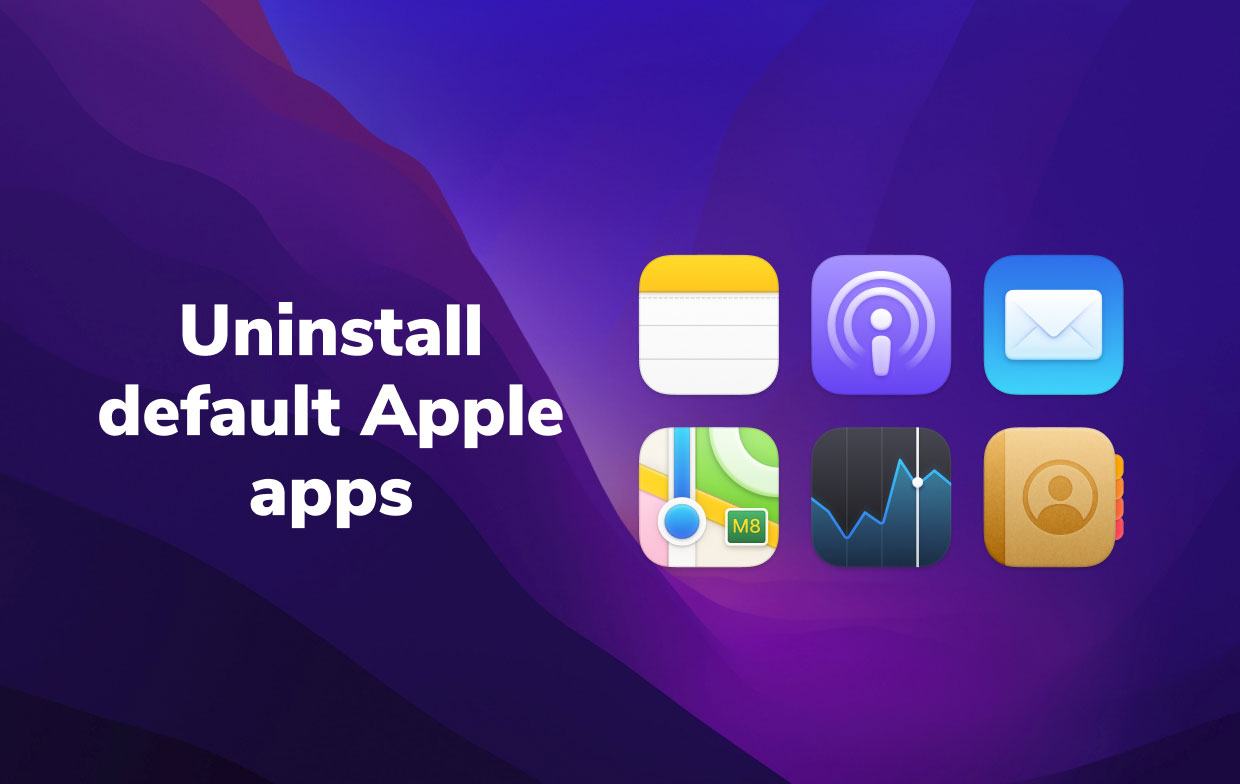
O sistema macOS impedirá que você desinstale os aplicativos padrão que vêm com o computador ou o próprio sistema operacional. Isso ocorre porque excluir esses aplicativos padrão pode ser perigoso para o sistema. Alguns deles podem ser reinstalados usando o site oficial da Apple. No entanto, outros aplicativos não podem ser restaurados facilmente.
Se você deseja desinstalar os aplicativos padrão da Apple no Mac, pode ser difícil para os novatos. No entanto, ainda é possível, desde que você tenha o conhecimento técnico para fazê-lo. Isso pode ser feito através do utilitário do Mac chamado Terminal.
Parte 2. Como excluo aplicativos instalados de fábrica no Mac via terminal?
Portanto, você pode usar o Terminal do seu computador Mac para desinstalar os aplicativos padrão da Apple no Mac. Você tem que saber que a partir do macOS versão 10.12, a empresa implementou modificações em sua tecnologia de segurança. Isso é chamado Proteção de integridade do sistema ou também conhecido como SIP. Com esta tecnologia, o Mac impedirá que você altere ou exclua arquivos ou dados do sistema dentro do computador.
O chamado SIP vai impor muitas limitações ao usuário ou proprietário do Mac real, especialmente aos dados protegidos do sistema. Portanto, é necessário primeiro desativar esta proteção. Veja como fazer isso:
- Reinicie o computador Mac. Enquanto o computador Mac está reiniciando, pressione as teclas
CMD + Rno seu teclado. - Um tipo único de janela aparecerá. Você está agora no modo de recuperação do Mac. Dentro dele, clique na barra de menus do Mac e pressione Utilities.
- Então, selecione terminal.
- Na janela do Terminal, digite o seguinte comando a seguir, sem o ponto:
csrutil disable. - Depois disso, pressione a tecla para Devolução . Neste ponto, você desativou o SIP.
- Feito isso, certifique-se de que o computador Mac seja reiniciado.
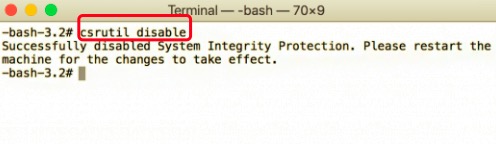
Agora é hora de desinstalar os aplicativos:
- Faça login na conta de administrador do seu Mac.
- Depois disso, abra o Terminal mais uma vez.
- Digite o comando sem o ponto no final:
sudo mount -uw / System / Applications. Este comando irá realmente montar a subpasta de Aplicativos, concedendo permissão para leitura e gravação nela. - Depois disso, você deve digitar um determinado comando sem o ponto no final:
cd/Applications/. - Depois de digitar isso, pressione a tecla para Devolução .
- Agora é possível desinstalar o aplicativo usando o Terminal do seu Mac.
- Para fazer isso, você deve digitar o seguinte comando sem o ponto no final:
sudo rm -rf /. Você simplesmente altera o nome do aplicativo com o nome do aplicativo.
Portanto, os comandos são os seguintes para você desinstalar os aplicativos padrão da Apple no Mac:
- Navegador Safari:
sudo rm -rf Safari.app/ - Para aplicativo Mail: (comando) +
Mail.app/ - Para o seu aplicativo FaceTime: (comando) +
FaceTime.app/ - iTunes: (comando) +
iTunes.app/ - Foto: (comando) +
Photo\ Booth.app/ - Xadrez: (comando) +
Chess.app/ - Notas: (comando) +
Stickies.app/ - QuickTime: (comando) +
Quicktime\ Player.app/
Parte 3. Desinstalar aplicativos no Mac facilmente com PowerMyMac
Você também pode desinstalar todos os outros aplicativos do seu computador Mac usando PowerMyMac. Esta ferramenta possui um utilitário chamado App Uninstaller usado para remover aplicativos do seu computador facilmente sem deixar arquivos residuais. Assim, um processo de desinstalação completo é implementado pelo PowerMyMac para liberar mais espaço em seu computador e torná-lo mais rápido.

Limpe os arquivos de serviço de aplicativos padrão da Apple para liberar espaço no Mac
Embora essa ferramenta não consiga desinstalar diretamente os aplicativos padrão da Apple no Mac, você ainda pode usar o PowerMyMac para limpar e excluir arquivos de serviço e dados desnecessários em seus aplicativos padrão da Apple. Para fazer isso, siga as etapas abaixo:
- Agarrar PowerMyMac de iMyMac.com. Você pode encontrá-lo no menu superior. Instale-o no seu computador. Feito isso, inicie o PowerMyMac.
- Depois disso, clique Limpador de lixo em seu lado esquerdo. Em seguida, clique no SCAN botão.
- Aguarde até que a lista apareça. Clique em um aplicativo padrão na lista à esquerda, depois do painel mais à esquerda).
- Selecione os arquivos de sistema e os dados desnecessários que deseja excluir desse aplicativo padrão.
- Clique LIMPO e aguarde a confirmação pop-up para mostrar que o processo está concluído.
- Faça isso para todos os aplicativos padrão, para que você possa limpar seus dados desnecessários.

Parte 4. Conclusão
Este é um artigo sobre como desinstalar aplicativos Apple padrão em computadores Mac. Primeiro, falamos sobre a possibilidade de remover aplicativos padrão em seu computador macOS. Será difícil, mas não impossível.
A seguir, falamos sobre como desinstalar aplicativos padrão usando o Terminal. Para fazer isso, você precisa primeiro desativar a Proteção de Integridade do Sistema (SIP) do computador Mac. Feito isso, você usa o Terminal para desinstalar aplicativos manualmente.
Finalmente, falamos sobre como usar PowerMyMac para desinstalar outros aplicativos que você não precisa. Além disso, você pode usar essa ferramenta para limpar arquivos de serviço do Mac e dados desnecessários mantidos por seus aplicativos Apple padrão. Desta forma, você pode salvar mais dados sem danificar o sistema e a segurança do seu computador Mac.




Eugene2023-01-07 05:08:07
Bem, este método padrão de teste em Ventura não funciona. SIP отключается, все команды проходят замечательно, но приложения остаются на своем месте. O que é isso? Por favor!